Cet article ne traitera que des fonctionnalités présentes dans la version gratuite de VMWare ESXi5.
Je vous encourage à utiliser la mise en réseau virtuelle quelque soit votre hyperviseur.
La version gratuite de ESXi nous limitera dans les fonctionnalités de notre réseau virtuel.
Comprendre la mise en réseau virtuelle
Un réseau virtuel (Vnetwork)
Un réseau virtuel est un réseau de machines virtuelles fonctionnant sur une machine physique.
Elles sont connectées entre elles comme sur un réseau physique standard.
Les machines virtuelles (VM) peuvent être ajoutées dans plusieurs réseaux virtuels.
Le commutateur standard virtuel (vSwitch)
Un vSwitch peut être connecté à un ou plusieurs commutateurs physiques.
Un commutateur virtuel se comporte de la même façon qu’un switch traditionnel.
Vous avez la possibilité de lui affecter une ou plusieurs cartes réseau.
Par contre, un vSwitch ne dispose pas de fonctionnalités avancées comme sur un switch physique.
Les groupes de ports dans un commutateur standard virtuel
Les groupes de ports dans un commutateur virtuel permettent aux VM de s’interconnecter.
Les ports sur les vSwitch sont identiques aux ports des switchs physiques et peuvent être managés.
Par défaut il y a 120 ports disponibles par vSwitch soit autant de VM possible à connecter.
Un réseau VMkernel
Une interface réseau VMkernel est utilisée pour vMotion, le stockage IP et Fault Tolerance.
C’est un groupe de ports dédié à la gestion de notre hôte.
Explication notre réseau virtuel de base
Nous disposons de 5 machines virtuelles :
- core.vyatta.master
- core.vyatta.slave
- srv.owncloud
- srv.zimbra
- srv.zpush
La mise en réseau se trouve dans « configuration » et « mise en réseau » de votre hyperviseur.
Par défaut notre mise en réseau ressemble à ceci :
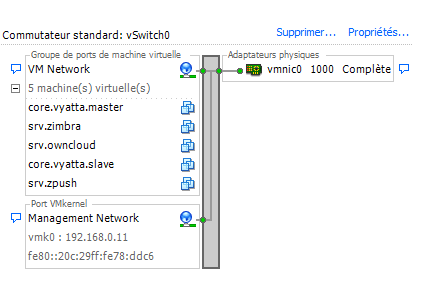
Que pouvons-nous dire du groupe de ports des VM ?
Les machines virtuelles sont dans le même Vnetwork et sont reliées par le même vSwitch.
L’adaptateur physique « vmnic0 1000 » est affecté au vSwitch.
Le groupe de ports n’utilise pas de VLAN ID soit la valeur « 0 ».
Que pouvons-nous dire du port VMkernel ?
L’interfarce de gestion de notre esxi est dans le Management Network et est rélié par le port VMkernel vers l’adaptateur physique « vmnic0 1000 ».
Là aussi il n’y a aucun VLAN ID dans ce réseau virtuel.
Création d’une mise en réseau
Cliquez sur « Ajouter en mise en réseau » (en haut à droite).

Sélectionnez ensuite le type de réseau:
– Virtual Machine pour créer un nouveau Vnetwork contenant des VM.
– VMKernel pour les services ESX(i): vMotion, iSCSI, NFS, …
Choisissez maintenant sur quel vSwitch ce Vnetwork doit être connecté.
Pour le 1er sélectionner un VLAN ID de 4095.
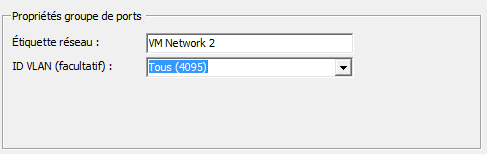
Pour modifier un vSwitch existant, cliquez sur « propriétés » en haut à droite de celui-ci.
Vous pouvez changer le nombre de ports sur un switch, configurer un VLAN sur un réseau, etc…
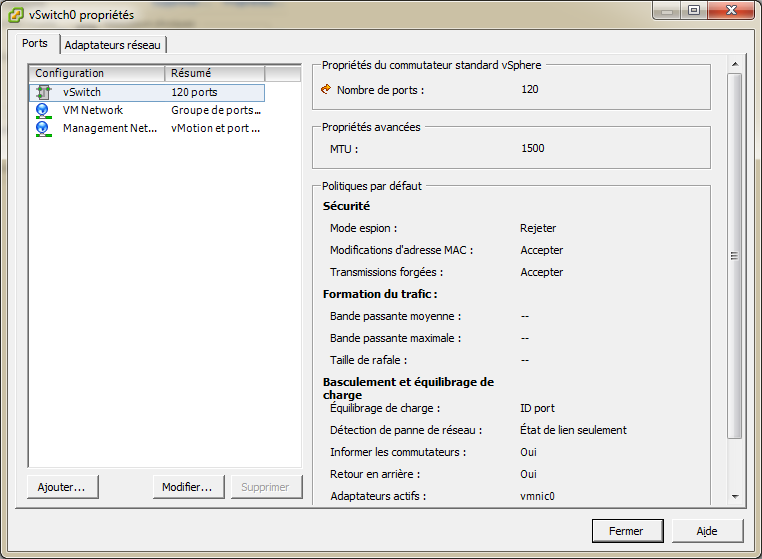
Une mise en réseau optimisée avec des VLAN-ID :
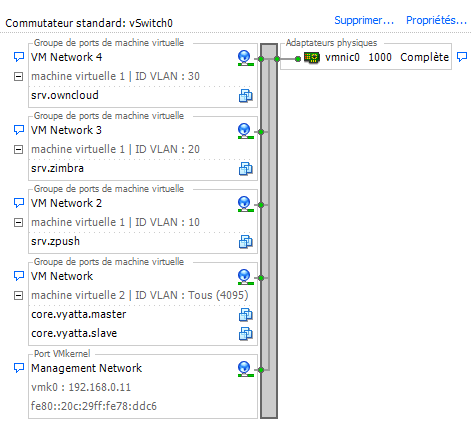
J’ai choisi de taguer les VLAN de cette façon :
- VM NETWORK – ID VLAN : Tous (4095)
- VM NETWORK 2 – ID VLAN : 10
- VM NETWORK 3 – ID VLAN : 20
- VM NETWORK 4 – ID VLAN : 30
Le vlan ID:tous va permettre de transmettre des trames IP taguées pour chaque VLAN.
Vyatta forgera des paquets IP tagués en vif 10, 20 ou 30 afin de contacter les machines.